Einige Gamer können nur wenig Begeisterung für Antivirenprogramme empfinden. Ab und an trifft man in In-Game-Chats auf Beschwerden über eine zunehmende Verzögerung des Lieblingshooters, woraufhin immer mit der üblichen Weisheit geantwortet wird: Schalte dein Antivirusprogramm aus!
Das ist in der Tat keine gute Idee. Viele bösartige Programme sind hinter Steam-Konten her – ganz zu schweigen davon, dass es wirklich einfach ist, ein ungeschütztes Gerät zu infizieren. Wenn Ihr Computer erst einmal infiziert ist, beginnen die Framerate-Verzögerungen erst richtig; und das ist vermutlich eines der geringsten Probleme. Und überhaupt: Wie kann man davon ausgehen, dass man nach dem Spielen das Antivirenprogramm auch tatsächlich wieder einschaltet?
Moderne Antiviren-Software wird im Hintergrund ausgeführt, ohne dass man es überhaupt bemerkt. So klassifiziert Kaspersky Internet Security Steam als eine vertrauenswürdige Anwendung und unterbricht Steam nicht.
Wenn Sie beim Spielen auf Probleme stoßen, befolgen Sie die folgenden Tipps. Die gleichen Tipps gelten auch für Benutzer von Kaspersky Total Security oder Kaspersky Security Cloud.
Einrichten von Netzwerkregeln für Steam in Kaspersky Internet Security
Vergewissern Sie sich zunächst, dass das Antivirenprogramm die Verbindung des Spieldienstes mit dem Internet nicht blockiert:
Öffnen Sie Kaspersky Internet Security und klicken Sie auf das Zahnradsymbol in der linken unteren Ecke des Bildschirms.
- Wählen Sie im Menü auf der linken Seite Schutz und dann Firewall.
- Klicken Sie im unteren Teil des Fensters auf Regeln für Programme anpassen.
![Wie man die Firewall in Kaspersky Internet Security ideal einrichtet, damit Steam optimal ausgeführt werden kann]](https://media.kasperskydaily.com/wp-content/uploads/sites/96/2020/06/17111552/kaspersky-settings-for-steam-screen-1-DE.png)
Wie man die Firewall in Kaspersky Internet Security ideal einrichtet, damit Steam optimal ausgeführt werden kann
- Suchen Sie Steam in der Liste und stellen Sie sicher, dass neben der Spalte Netzwerk ein grünes Häkchen zu sehen ist. Wenn Sie dort ein anderes Symbol sehen, klicken Sie es an und wählen Sie Erlauben.
- Machen Sie dasselbe für alle Valve-Dienste.
Sie werden von nun an keine Verbindungprobleme mehr bei Online-Partien haben.
Konfiguration von Regeln und Ausnahmen für Steam in Kaspersky Internet Security
Bestimmte Steam-Funktionen erfordern Rechte, deren Gewährung die Schutzlösung als unsicher erachten könnte. Damit beispielsweise das Overlay von Steam und alle damit verbundenen Funktionen einwandfrei funktonieren können, muss der Steam-Client Zugriff auf das Spiel haben. Gehen Sie wie folgt vor, um Steam die erforderlichen Rechte einzuräumen:
- Öffnen Sie Kaspersky Internet Security und klicken Sie auf das Zahnradsymbol in der linken unteren Ecke des Bildschirms.
- Wählen Sie Schutz im Menü auf der linken Seite und klicken Sie auf Programmkontrolle.
- Wählen Sie im unteren Teil des Fensters Programme verwalten.

- Klicken Sie mit der rechten Maustaste auf den Namen des Programms und wählen Sie Regeln für das Programm aus dem Kontextmenü.
- In dem sich öffnenden Fenster können Sie nacheinander die Optionen durchgehen und somit Steam die erforderlichen Berechtigungen, z. B. die Möglichkeit, auf andere Prozesse zuzugreifen, gewähren.
- Unter dem Ausnahmen-Tab können Sie die Option Programmaktivität nicht kontrollieren auswählen.
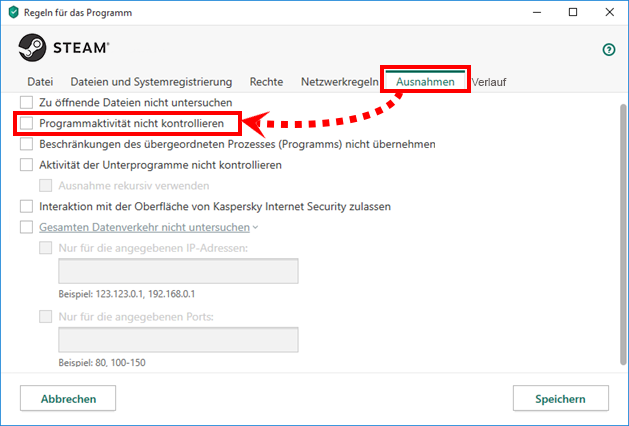
Wie man Regeln und Ausnahmen für Steam in Kaspersky Internet Security einrichtet
Wie man die Leistung Ihres Computers beim Spielen verbessern kann
Um Ihren Computer auf Trab zu halten, während Sie den neuesten Ableger der Assassin’s Creed-Reihe durchspielen, stellen Sie sicher, dass der Spielmodus in Kaspersky Internet Security eingeschaltet ist. Die Anwendung wird Sie nun nicht mehr mit Updates oder routinemäßigen Systemprüfungen belästigen, während das Spiel im Vollbildmodus läuft.
Der Spielmodus ist standardmäßig aktiviert, aber wenn Ihr Spiel langsam läuft oder wenn Sie während des Spielens Pop-up-Benachrichtigungen des Antivirusprogramms erhalten, sollten Sie dies überprüfen:
- Öffnen Sie Kaspersky Internet Security und klicken Sie auf das Zahnradsymbol in der linken unteren Ecke des Bildschirms.
- Wählen Sie im Menü auf der linken Seite des Fensters Leistung und vergewissern Sie sich, dass die Option Spielmodus verwenden aktiviert ist. Falls nicht, setzen Sie hier ein Häkchen.
Ein weiterer Grund, warum wir von der Deaktivierung von Kaspersky Internet Security beim Spielen abraten, ist Windows Defender. Bei einer Deaktivierung in Windows 10 wird automatisch der integrierte Windows Defender aktiviert und dieser verfügt nicht über einen dedizierten Spielmodus. Das heißt im Endeffekt, dass viel Rechenleistung eingebüßt wird und es somit zu Lags kommt.
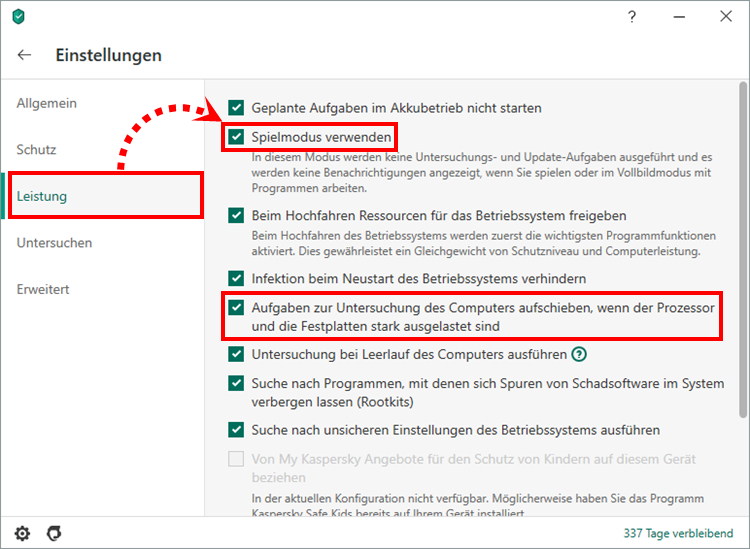
Wie man die Leistung auf einem Computer mit Kaspersky Internet Security mit einem Gaming Mod steigern kann
Aber zurück zu den Einstellungen. Es kann auch hilfreich sein, wenn man das Antivirenprogramm dazu anweist, den Computer bei stark beanspruchten Ressourcen nicht zu scannen. So geht man vor:
- Öffnen Sie Kaspersky Internet Security und klicken Sie auf das Zahnradsymbol in der linken unteren Ecke des Bildschirms.
- Gehen Sie auf Leistung im linken Menu. Aktivieren Sie die Option Aufgaben zur Untersuchung des Computers aufschieben, wenn der Prozessor und die Festplatten stark ausgelastet sind.
Ihr Computer ist jetzt bereit für Battle Royals (und auch für andere Online-Kämpfe) und dank Kaspersky Internet Security vor jeglicher Art von Bedrohung geschützt.
Wenn Sie die Gaming-Leistung Ihres Windows 10 PCs weiter verbessern möchten, lesen Sie diesen Beitrag mit weiteren Tipps und Tricks.
 Gamers
Gamers

 Tipps
Tipps